Sådan stopper du Windows 10-tastaturet fra at vises ved login

For nylig har min bærbare computer præsenteret mig med Windows Touch-tastatur hver gang jeg åbner låseskærmen ... selvom min bærbare computer har ikke en berøringsskærm . Har et lignende problem? Her er nogle mulige løsninger.
Hvis du kan finde og afinstallere synderen (eller standse den fra automatisk start)
Hvis dette startede tilfældigt, er det sandsynligt på grund af en ny app eller driver, du har installeret. Jeg har stærkt mistanke om, at skyldige på mit system var Air Display, men da det ikke afinstalleres korrekt på Windows 10, kunne jeg ikke rigtig bekræfte eller løse problemet på denne måde. Men tænk på de apps, du har installeret for nylig, og hvis en af dem måske har fået din computer til at tro, at den har en berøringsskærm eller brug for nem adgangsfunktioner. Afinstaller den, og genstart computeren for at se om problemet går væk.
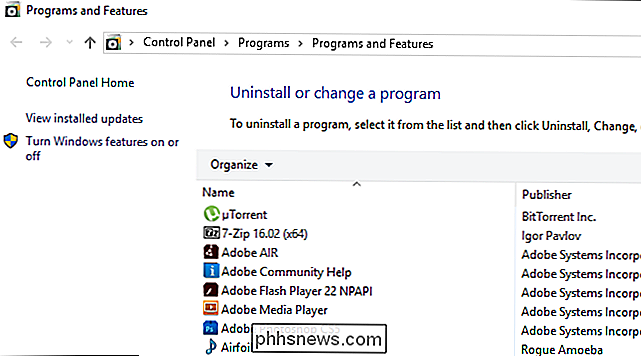
Alternativt kan du åbne Opgavehåndtering ved at trykke på Ctrl + Skift + Esc på tastaturet og gå til fanen Startup. Prøv at deaktivere visse opstartsopgaver her for at se, om det løser problemet. Hvis du er heldig, eksisterer problemet kun, når skyldige er aktive, så du kan i det mindste forhindre det under normal brug af din computer.
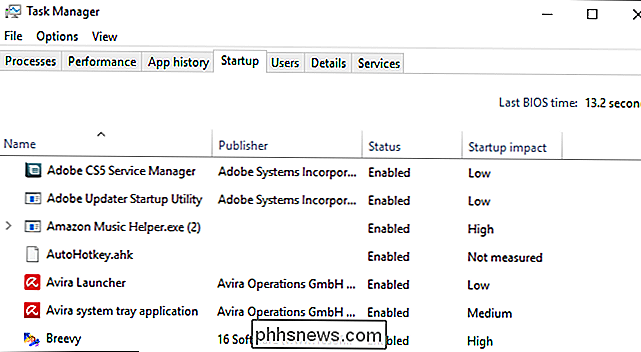
Deaktiver tastaturet med let adgang
Hvis du har held, Touch-tastaturet er tændt gennem Windows 'officielle Easy Access Center, og du kan løse problemet ved blot at slukke for det.
Åbn Start-menuen og skriv "let adgang". Tryk på Enter, når adgangsværdien for adgang til adgang vises.
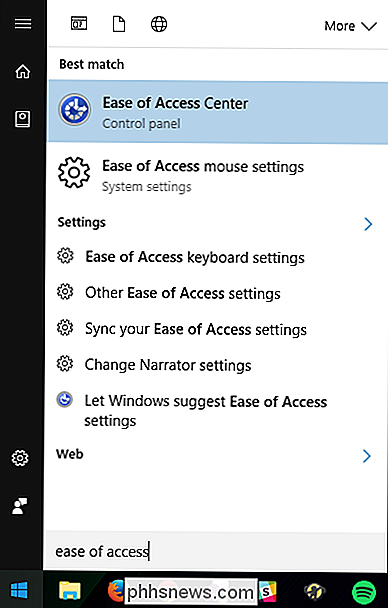
Derefter skal du klikke på "Brug computeren uden mus eller tastatur."
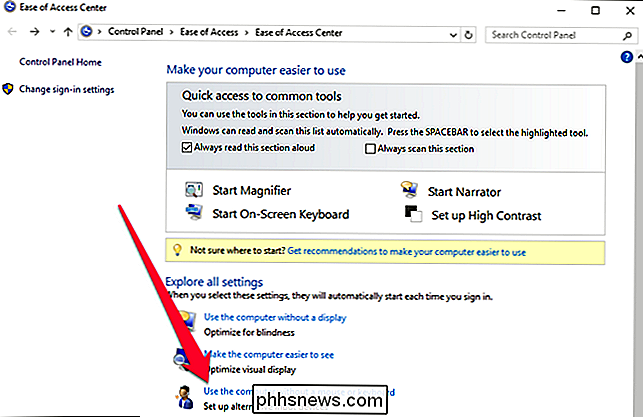
Fjern markeringen i afkrydsningsfeltet "Brug skærmen". Hvis det allerede er afkrydset, skal du tjekke det, klikke på Anvend og derefter fjerne markeringen - bare for godt. Klik på OK for at gemme dine ændringer og afslutte denne skærm.
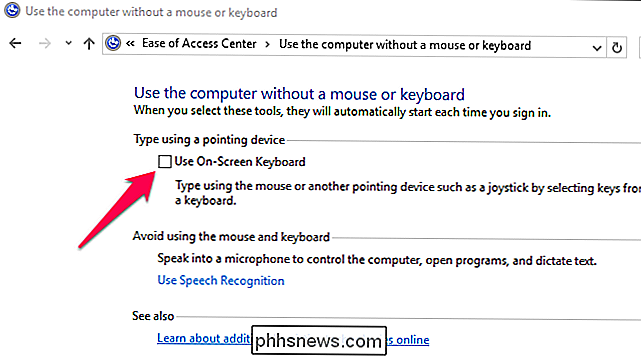
Deaktiver Touch-tastaturtjenesten
Hvis ovenstående valgmuligheder ikke virker, skal du muligvis gå lidt mere nukleare og deaktivere touch-tjenester i det hele taget. Det betyder, at hvis din bærbare computer har en berøringsskærm, eller hvis nogle apps kræver, at disse funktioner fungerer korrekt, kan du bryde noget. Men pas på, at disse trin er helt reversible, så hvis de bryder noget, kan du altid skifte det igen.
For at deaktivere Windows 'touch-tastaturtjeneste, skal du åbne startmenuen og skrive "tjenester". Tryk på Enter.
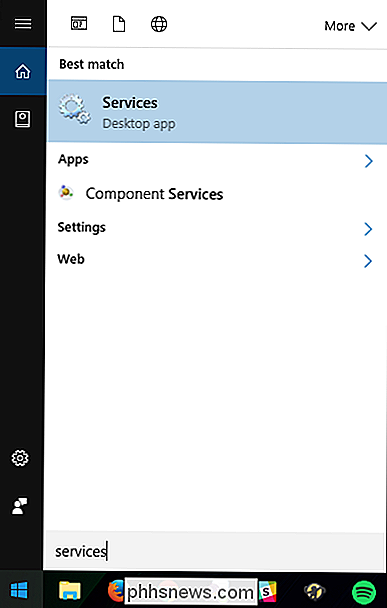
Rul ned til "Touch tastatur og håndskrift panel service". Dobbeltklik på den.
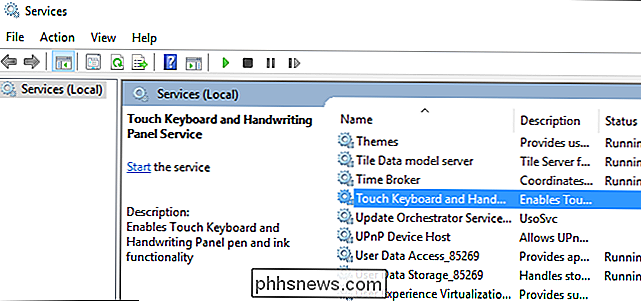
Find rullemenuen Starttype, og skift den til "Disabled".
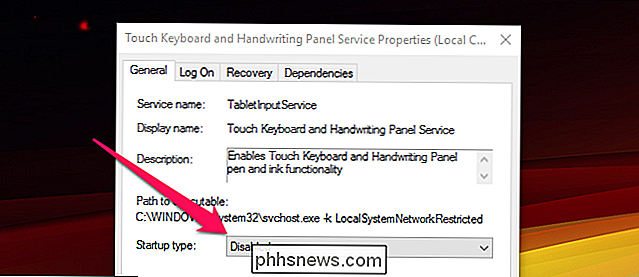
Dette er den løsning, der til sidst fungerede for mig, og da jeg ikke bruger nogen berøringsrelaterede funktioner, er det bryde ikke noget, jeg ville beholde.
Har du nogen af dine egne løsninger på dette problem? Vær sikker på at lade os vide i kommentarerne, og vi kan medtage dem på denne liste.

Sådan slettes filer automatisk i Windows
Tidligere skrev jeg om et program kaldet DropIt, der automatisk flytter eller kopierer filer til dig, når nye filer vises i en mappe. Dette kan f.eks. Være nyttigt, hvis du har begrænset plads på en lokal harddisk og vil flytte alle dine downloads til en ekstern lagerenhed.Hvis du vil slette filer automatisk, er der to måder, du kan gøre om det i Windows. Den

Hvad er forskellen mellem ad-hoc og infrastrukturtilstand Wi-Fi?
Ikke alle Wi-Fi-netværk oprettes ens. Wi-Fi-adgangspunkter kan fungere i enten "ad hoc" eller "infrastructure" -tilstand, og mange Wi-Fi-aktiverede enheder kan kun oprette forbindelse til infrastrukturnetværk, ikke ad hoc-enheder. Wi-Fi-netværk I infrastrukturtilstand oprettes der almindeligvis Wi-Fi-routere, mens ad hoc-netværk normalt er kortlivede netværk, der er oprettet af en bærbar computer eller en anden enhed.


